4 лучших расширения Chrome для определения цвета онлайн
Мир полон красок, как и Интернет. Это дар, который у нас есть, чтобы уметь идентифицировать цвета и работать с ними. Итак, что вы делаете, когда видите уникальный оттенок или что-то, что бросается в глаза? Вы пытаетесь найти его шестнадцатеричный код цвета, что еще? Так же, как четыре цвета на значке Chrome, существует несколько расширений Chrome для определения цветов в Интернете, так что не беспокойтесь.
Оглавление
1. КолорЗилла
2. Пипетка ColorPick
3. Пипетка для глаз
4. Цвет Фардоса
Цвет, Цвет на стене
Эти расширения сделают вашу жизнь проще, особенно если вы работаете в такой области. Вы можете заниматься одеждой, редактированием изображений, графическим дизайном или веб-дизайном. Особенно, если вы являетесь частью команды дизайнеров или работаете в одиночку, это поможет упростить задачу поиска правильного цвета.
Может быть, вы просто ищете свой следующий цвет стен? Давай начнем.
1. КолорЗилла
ColorZilla имеет множество функций. Первый — это EyeDropper, который распознает любой цвет, на который вы нажимаете. Это может быть что угодно на веб-странице, включая изображения в любом формате.
Как только вы это сделаете, вы заметите, что значок палитры цветов меняется с черного на выбранный вами цвет. Нажмите на значок еще раз, чтобы открыть всплывающее окно с информацией о шестнадцатеричном коде. Нравится этот инструмент? У него есть сочетания клавиш.
Внимательно посмотрите на программное обеспечение, и вы увидите историю цветов, где все цвета, которые вам понравились, будут сохранены для вас. Просто нажмите на цвет, чтобы снова просмотреть детали. С левой стороны вы можете поэкспериментировать с оттенками, чтобы еще точнее настроить цветовой оттенок. Не знаете, какие шестнадцатеричные коды копировать? Выберите опцию «Копировать в буфер обмена». Вы можете мгновенно проанализировать цветовую палитру любой страницы.
Получить ColorZilla
Профессиональный совет:
2.
 Пипетка ColorPick
Пипетка ColorPickColorPick Eyedropper — это самое простое расширение Chrome для определения цвета в Интернете. Откройте расширение и наведите указатель мыши на интересующий вас цвет. Расширение распознает и отобразит шестнадцатеричный код цвета в режиме реального времени.
Когда вы нажимаете на пиксель цвета, расширение отображает всплывающее окно рядом с ним с шестнадцатеричным кодом цвета. Вы можете скопировать и вставить его сейчас.
Довольно простой и лишенный каких-либо продвинутых функций, которые мы видели ранее в ColorZilla. Если вас не устраивает использование расширения на панели инструментов, вы можете открыть его во всплывающем окне. Может помочь на определенных сайтах.
Получите пипетку ColorPick
Интересный факт: Доказано, что женщины видят больше оттенков
3. Пипетка для глаз
Eye Dropper — еще одно расширение Chrome для определения и выбора цветов из Интернета. Откройте расширение и нажмите «Выбрать цвет из Интернета» и просто выберите пиксель. Как только вы это сделаете, расширение отобразит шестнадцатеричный код цвета, который вы можете скопировать.
Как только вы это сделаете, расширение отобразит шестнадцатеричный код цвета, который вы можете скопировать.
Каждый цвет, который вы идентифицируете, будет аккуратно храниться в столбце истории. Так что вы можете вернуться к нему позже. Другим вариантом является вкладка «Палитра цветов», где вы можете манипулировать палитрой, чтобы найти или точно настроить оттенок, который вы хотите выбрать.
Как и другие расширения в списке, Eye Dropper можно загрузить и использовать бесплатно.
Получить пипетку для глаз
4. Цвет Фардоса
Одно из наиболее изысканных расширений Chrome, которое мне нравится, — Colors by Fardos, потому что оно хорошо спроектировано. Внизу есть четыре варианта, первый из которых — «Пипетка». Выберите его и нажмите на любой пиксель на веб-странице, чтобы определить его цвет.
Вы можете дополнительно уточнить его, перейдя в градиенты. Есть палитра цветов, где вы можете перемещаться по палитре, пока что-то не привлечет ваше внимание.
Наконец, есть вкладка поиска, где вы можете ввести шестнадцатеричный код цвета и просмотреть его в действии.
Получить цвет от Fardos
Интересный факт:
Цвет, Цвет на стене
Социолог из Университета Мэриленда Филип Коэн в своем исследовании указал, что синий официально является самым популярным цветом в мире. Ну, кто не любит ясное голубое небо? В следующий раз, когда вы увидите фотографию с оттенком понравившегося вам, вам больше не придется ломать голову. Просто используйте одно из расширений Chrome, чтобы идентифицировать его в Интернете. Кроме того, легко определить точные цвета, запечатленные фотографами, которые размещают свои изображения на Flickr, Instagram и других ресурсах.
Следующий: Есть что-то эстетически приятное в черно-белых изображениях. Нажмите на ссылку ниже, чтобы узнать, как создать черно-белое изображение из цветного с помощью Photoshop.
Пипетка Eye Dropper для Chrome Tucha.ua
Часто бывает так, что веб-разработчику, маркетологу или дизайнеру нравится какой-то цвет элемента или изображения на сайте, который хочется использовать в дизайне своего сайта или какого-нибудь документа. В таких случаях сначала необходимо было делать скриншот страницы, вставлять его в графический редактор, а потом уже использовать пипетку, чтобы узнать цвет.
В таких случаях сначала необходимо было делать скриншот страницы, вставлять его в графический редактор, а потом уже использовать пипетку, чтобы узнать цвет.
Однако есть и более изящное решение: дополнение для Chrome — Eye Dropper, которое позволяет легко и быстро узнать RGB-значения понравившихся цветов и копировать их в буфер для дальнейшего использования в работе. Цвета отображаются в RGB, HSL и HEX.
Перечислим возможности Eye Dropper.
- Присвоение комбинации клавиш для запуска дополнения.
- Возможность включить автоматическое копирование значения цвета в буфер обмена для дальнейшего использования.
- История цветов, которые были ранее выбраны Eye Dropper.
- Палитра, позволяющая оценить сочетание цветов.
Аналоги дополнения Eye Dropper для Firefox: ColorZilla и Rainbow Color Tools.
Безусловно, инструменты типа Eye Dropper помогают сделать работу над визуальной составляющей сайта более простой и удобной. Но не забудьте позаботиться также о производительности сайта и качественном облачном веб-хостинге. А если возникнут дополнительные вопросы обращайтесь к нам за консультацией 24/7.
А если возникнут дополнительные вопросы обращайтесь к нам за консультацией 24/7.
Поделиться:
Статьи по теме
TuchaHosting — лучшее решение для качественного хостинга сайтов и почты
[UPD] Друзья, теперь облачный хостинг TuchaHosting доступен на выбор также на базе украинских площадок! Для кого подойдёт размещение данных в Украине и в чём преимущества такого решения — уже в этой статье.
Бесперебойный и быстрый хостинг — залог качественной работы сайта и корпоративной почты. В большинстве случаев для этого как нельзя лучше подойдёт виртуальный хостинг (shared-хостинг) в облаке с высоким уровнем отказоустойчивости и при этом по доступной стоимости.
Обновления в тарифах ISPmanager — панели управления веб-хостингом
ISPmanager является одной из популярных панелей для управления веб-хостингом, которая широко используется владельцами сайтов, в том числе и клиентами Tucha. Не так давно появилась обновлённая версия продукта, а с ней — и изменения в тарифах. Поэтому делимся информацией, которая будет полезна для всех текущих пользователей панели и тех, кто также планирует использовать инструмент в работе.
Не так давно появилась обновлённая версия продукта, а с ней — и изменения в тарифах. Поэтому делимся информацией, которая будет полезна для всех текущих пользователей панели и тех, кто также планирует использовать инструмент в работе.
Миграция сайтов на CMS WordPress, Drupal, Joomla в облако. Опыт клиентов Tucha
Продолжаем рассказывать о типичных примерах решения популярных облачных задач. Миграции в облако сайтов на базе различных CMS, в частности WordPress, Drupal и Joomla. И делаем это на нескольких реальных примерах наших клиентов.
Сколько стоит хостинг веб-сайта в облаке и как мигрировать
Быстрая загрузка сайта, его бесперебойная работа и способность выдерживать большие наплывы посетителей важны для любого ресурса, независимо от того, на базе какой CMS он работает, — WordPress, Joomla, OpenCart, Drupal или любой другой.
Сколько стоит хостинг сайтов на CMS «Битрикс: Управление сайтом» в облаке и как перенести данные
«Битрикс: Управление сайтом» — одна из наиболее популярных CMS, которая помогает множеству компаний создавать качественные сайты, интернет-магазины, а также эффективно управлять ими. И для того, чтобы веб-проекты работали бесперебойно и приносили максимум пользы, нужен надёжный хостинг, отвечающий всем требованиям разработчика программного продукта.
Другие статьи
Лицензии Microsoft Remote Desktop Services: главные особенности пользования
Вынос рабочих данных в облако и настройка удаленного доступа к ним — задача с повышенным спросом.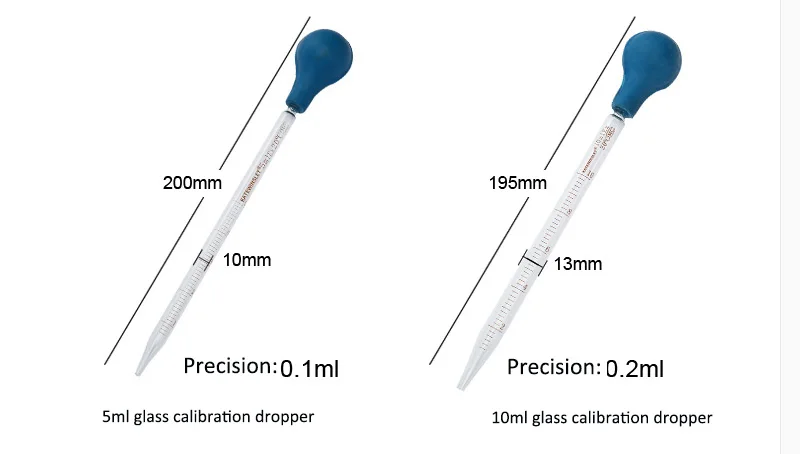 Если заказчику нужна машина на базе операционной системы Microsoft Windows Server и возможность подключения к удаленному рабочему столу более двух пользователей, значит, ему нужен и специальный программный продукт для этого — Microsoft Remote Desktop Services. В статье рассказываем о главных особенностях пользования лицензией: для чего она нужна, какие возможности предоставляет, как пользоваться продуктом и сколько это стоит.
Если заказчику нужна машина на базе операционной системы Microsoft Windows Server и возможность подключения к удаленному рабочему столу более двух пользователей, значит, ему нужен и специальный программный продукт для этого — Microsoft Remote Desktop Services. В статье рассказываем о главных особенностях пользования лицензией: для чего она нужна, какие возможности предоставляет, как пользоваться продуктом и сколько это стоит.
Как безопасно поделиться паролем? Обзор полезного сервиса
Потеря данных часто становится непоправимой. Одна из главных мер для сохранения как личной, так и бизнесовой информации — это использование безопасных паролей для доступа к рабочему столу, страницам в социальных сетях, хранилищам информации и другим критическим данным. Рассказываем что делать, если есть необходимость передать пароль другому человеку.
SSL-сертификаты: обновлённые правила перевыпуска и полезное напоминание
Сегодня почти каждый владелец сайта знает, что такое SSL-сертификаты, поскольку они стали насущной необходимостью. Некоторое время назад мы писали подробную статью о том, для чего нужны сертификаты и как их получить. Однако с тех пор добавились некоторые обновления, которые касаются перевыпуска коммерческих SSL. Напоминаем новость и главную информацию о HTTPS.
Некоторое время назад мы писали подробную статью о том, для чего нужны сертификаты и как их получить. Однако с тех пор добавились некоторые обновления, которые касаются перевыпуска коммерческих SSL. Напоминаем новость и главную информацию о HTTPS.
Всё о технической поддержке Tucha: виды, особенности, стоимость и почему она важна
В этой статье подробно рассказываем об особенностях каждого из видов поддержки Tucha и помогаем разобраться, какой из них подойдёт для решения тех или иных задач.
Инструменты для управления настройками доменной зоны DNS: что выбрать
Один из частых запросов в службу технической поддержки — вопрос о том, с помощью каких инструментов осуществляется настройка доменной зоны DNS. Сейчас рассказываем о разновидностях инструментов для управления настройками доменной зоны.
Популярное
Как использовать палитру цветов Google Chrome?
По Анкуш Дас в Дизайн | Последнее обновление: 7 сентября 2021 г.
Поделись на:
Сканер безопасности веб-приложений Invicti — единственное решение, обеспечивающее автоматическую проверку уязвимостей с помощью Proof-Based Scanning™.
Google Chrome поставляется вместе с Chrome DevTools, который представляет собой набор инструментов веб-разработчика. Среди всех доступных инструментов палитра цветов, доступная в Chrome, пригодится.
Но как получить к нему доступ? Как Вы этим пользуетесь? Какие функции предлагаются вместе с инструментом?
В этой статье мы рассмотрим этот инструмент и его возможности.
Как запустить Chrome Color Picker?
Вы можете получить доступ к хромированному инструменту выбора цвета с помощью сочетания клавиш или графического пользовательского интерфейса.
Нажмите Ctrl + Shift + I при использовании клавиатуры , чтобы получить DevTools, а затем перейдите к палитре цветов. Если вы используете Mac, вам нужно нажать Команда + Опция + I .
Используя мышь, вам нужно выполнить щелчок правой кнопкой мыши, а затем нажать « Inspect », чтобы перемещаться по DevTools.
Вы также можете настроить Chrome DevTools на автоматическое открытие при каждой новой вкладке. Таким образом, вы можете быстро получить доступ к палитре цветов для каждой вкладки вашего браузера.
Для этого вам нужно запустить новый экземпляр Chrome с помощью командной строки, передав следующий флаг:
--auto-open-devtools-for-tabs
Вот как это выглядит при запуске Chrome с автоматическим открытием DevTools через терминал в Linux:
google-chrome-stable --auto-open-devtools-for-tabs
Как использовать палитру цветов в Chrome?
После запуска DevTools вам нужно будет пройти путь, чтобы получить доступ к инструментам, необходимым для определения цвета на веб-странице или дизайна, над которым вы хотите работать.
По умолчанию вы должны увидеть активный раздел « Style » в нижней части DevTools, как показано на снимке экрана.
Если вы выбрали что-то еще, обязательно нажмите « Стиль », чтобы получить доступ к коду CSS веб-страницы.
Здесь вам нужно прокрутить вниз доступный код CSS и найти поле цвета, помеченное как фон или цвет под разделом body. Это палитра цветов, которую вы искали.
Просто нажмите на поле цвета; это должно дать вам больше возможностей, как показано на скриншоте ниже.
Вот и все! Вуаля, у вас есть палитра цветов в вашем браузере, готовая помочь вам.
Здесь вы должны найти шестнадцатеричный код или значение RGB цвета и получить возможность выбирать другие элементы CSS для изучения и проверки дизайна на веб-странице.
Функции палитры цветов в Chrome
Встроенная палитра цветов Chrome предоставляет разнообразную информацию в дополнение к шестнадцатеричному коду для определения цвета.
Вот что вы можете ожидать от него. Некоторые ключевые функции включают в себя:
Цветовые палитры: Вместо того, чтобы переключаться между множеством оттенков цвета, вы получаете несколько предопределенных цветовых палитр, чтобы быстро применить некоторые варианты выбора.
Формат цвета : Вы получаете возможность переключаться с шестнадцатеричного кода на значения RGBA и значения цвета HSLA.
Пипетка : При доступе к палитре цветов вы можете просмотреть веб-страницу и выбрать любой элемент, чтобы получить шестнадцатеричный код этого цвета. Вы можете нажать на переключатель палитры цветов, чтобы включить/отключить его.
Вы получаете больше возможностей для настройки цветов и получения точного цвета по вашему выбору. Вот они:
- Копировать в буфер обмена : Вы можете быстро скопировать код определенного цвета в буфер обмена.
- Градиент цвета : Вы можете настроить оттенок цвета и переключаться между вариантами сочетания цветов по своему вкусу.
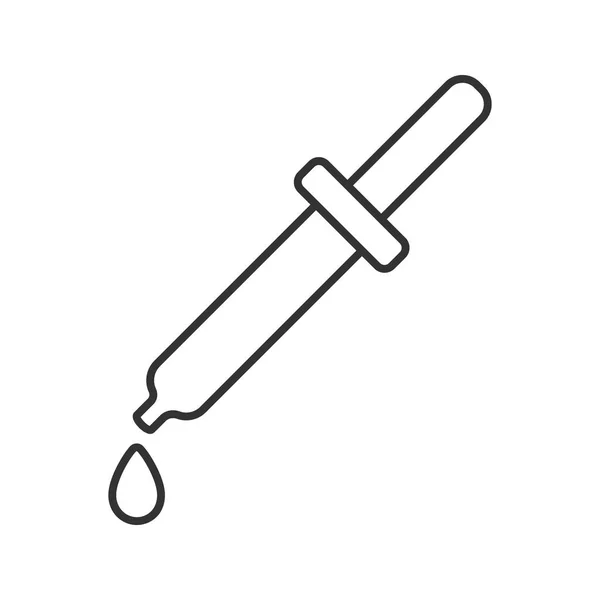
- Управление непрозрачностью : Вы можете настроить уровень прозрачности, чтобы он выглядел сплошным или минимальным.
- Выбор цвета фона : Для выбора подходящего цвета фона для идеального контраста.
- Коэффициент контрастности : Отрегулируйте контрастность или откорректируйте ее, чтобы сделать текст/элемент видимым.
Примечание: Инструмент выбора цвета не ограничивается Google Chrome, но может использоваться в любом веб-браузере на базе Chrome, таком как Brave.
Как использовать палитру цветов Chrome с Google Slides?
Вы можете перейти к инструменту выбора цвета, щелкнув правой кнопкой мыши раздел заголовка веб-страницы Google Slides. Несмотря на то, что Google Slides не предлагает встроенного инструмента выбора цвета, этого должно быть достаточно.
Если вам неудобно использовать DevTools с Google Slides, вы также можете попробовать некоторые расширения Chrome для работы.
Расширения Chrome как альтернатива палитре цветов
Хотя расширения могут пригодиться, следует отметить, что они не обновляются и не поддерживаются активно. Учитывая, что им требуется доступ к данным вашего браузера, вы должны быть осторожны при установке любого расширения, даже рекомендованного здесь.
Однако есть два популярных расширения, которые вам, возможно, будет интересно попробовать:
№1. ColorZilla
Расширение ColorZilla предлагает все основные функции, которые вы получаете со встроенной палитрой цветов Chrome. В качестве бонуса вы также получаете возможность проверить историю последнего выбранного цвета.
Таким образом, это должно пригодиться для любого варианта использования, а не только для Google Slides.
#2. ColorPick Eyedropper
Если у вас возникли проблемы с пипеткой с помощью DevTools, вы можете попробовать ColorPick Eyedropper, чтобы получить пипетку без доступа к веб-инструментам.
При выборе цвета отображается значение RGB и возможность создания цветовых палитр. Как и в приведенном выше расширении, вы также можете проверить историю выбранных вами цветов.
Final Words 🎨
Chrome DevTools Color Picker — полезный инструмент. Вам не нужен профессиональный инструмент, который поможет вам идентифицировать цвета и связанные с ними коды или значения. Встроенный инструмент Chrome упрощает работу без необходимости использования стороннего расширения.
От графических дизайнеров до веб-разработчиков, создающих шаблон веб-сайта, он будет полезен всем.
Конечно, вы также можете использовать сторонние расширения. Но если вам это не нужно, мы предлагаем вам изучить все функции с помощью DevTools.
Спасибо нашим спонсорам
Управление цветами с помощью палитры цветов в Chrome DevTools
Кристиан Нвамба
23 апреля 2019 г. Дизайн
Дизайн
Познакомьтесь с Chrome DevTools и процессом быстрого запуска. Мы рассмотрим функции инструмента выбора цвета и то, как они помогают управлять цветами на веб-страницах.
Chrome DevTools — это набор инструментов веб-разработчика, встроенных непосредственно в браузер Google Chrome. DevTools может помочь вам редактировать страницы на лету и быстро диагностировать проблемы, что в конечном итоге поможет вам быстрее создавать лучшие веб-сайты. С помощью DevTools вы можете просматривать и изменять любую страницу в своем браузере, просто проверяя ее элементы и изменяя значения HTML и CSS.
В этом посте мы рассмотрим несколько способов управления цветами с разных веб-сайтов с помощью палитры цветов в Chrome DevTools. Во-первых, давайте начнем с демонстрации нескольких способов открытия Chrome DevTools с домашней страницы Chrome.
Открыть DevTools
Существует несколько способов открыть DevTools. Если вы ничего не знаете, не о чем беспокоиться — мы рассмотрим все это в этом разделе. Начнем с первого:
Начнем с первого:
- Проверка элемента: в Chrome при навигации по веб-сайту вы можете легко щелкнуть правой кнопкой мыши любой элемент на странице (изображение, текст, видео и т. д.) и выбрать команду Проверить из списка. Откроется панель
Elementsв DevTools, где вы сможете проверить файлы DOM или CSS веб-сайта. Давайте продемонстрируем это на главной странице Google:
Щелкнув Inspect , вы откроете DevTools на панели Elements , где вы можете управлять свойствами элементов:
- Сочетания клавиш: некоторые люди предпочитают вместо этого использовать сочетания клавиш. Хорошо, что Chrome предлагает сочетания клавиш во всех операционных системах для открытия DevTools из любого окна браузера. Для macOS просто нажмите
Command+Option+C. ИлиControl+Shift+Cработает для Windows, Linux и Chrome OS. - Наконец, вы также можете выбрать длинный путь, если вам нравится щелкать мышью и использовать главное меню Chrome, например:
Замечательно. Теперь, когда мы увидели, как открыть панель DevTools в Chrome, давайте приступим к делу и посмотрим, как мы можем управлять цветами с помощью палитры цветов DevTools.
Теперь, когда мы увидели, как открыть панель DevTools в Chrome, давайте приступим к делу и посмотрим, как мы можем управлять цветами с помощью палитры цветов DevTools.
Чтобы получить доступ к палитре цветов, просмотрите элемент, перейдите на вкладку стилей и щелкните квадрат любого цвета. Он загрузит палитру цветов, где вы можете изменить существующий цвет на любой цвет по вашему выбору. Чтобы продемонстрировать это, давайте изменим цвет фона главной страницы Google на оттенок красного, как показано ниже:
Мы увидели, как выполнить базовую операцию по изменению цвета с помощью палитры цветов. Чтобы лучше понять, как работает палитра цветов, давайте взглянем на некоторые ее функции.
Преобразование цветового режима
С помощью палитры цветов вы можете легко переключаться между цветовыми режимами. Палитра цветов дает вам возможность конвертировать из HEX, RGBA и HSLA.
Это удобно, когда вы работаете с определенным цветовым режимом в своем приложении, а ваши спецификации относятся к другому режиму. Палитра цветов дает вам возможность выбрать определенный цвет в одном режиме и скопировать его значение в других режимах:
Палитра цветов дает вам возможность выбрать определенный цвет в одном режиме и скопировать его значение в других режимах:
Палитра цветов позволяет выбирать между различными цветовыми палитрами. По умолчанию он будет отображать все цвета на вашей веб-странице. Тем не менее, он дает вам возможность либо выбрать пользовательскую палитру и создать свои собственные цвета, либо выбрать палитру материалов, которая дает вам список цветов в соответствии со спецификациями Google Material Design
Эффекты оттенка и непрозрачности
Палитра цветов имеет возможность регулировать эффекты оттенка и непрозрачности любого выбранного цвета до тех пор, пока не будет достигнуто желаемое значение. Пока вы настраиваете панели эффектов, значения выбранного вами цвета изменяются соответствующим образом, чтобы предоставить вам точное значение цвета, соответствующее вашему дизайну.
Эта функция особенно полезна при проектировании с учетом особенностей людей с нарушениями зрения. В большинстве случаев людям с нарушениями зрения требуются повышенные или пониженные значения оттенка и непрозрачности, чтобы правильно видеть ваш сайт и эффективно его использовать. Вот как можно настроить эти эффекты с помощью палитры цветов:
В большинстве случаев людям с нарушениями зрения требуются повышенные или пониженные значения оттенка и непрозрачности, чтобы правильно видеть ваш сайт и эффективно его использовать. Вот как можно настроить эти эффекты с помощью палитры цветов:
Пипетка
Инструмент выбора цвета также позволяет выбирать цвета с веб-страниц и использовать их в своем приложении. Эта функция очень удобна, когда вы копируете функцию пользовательского интерфейса с другой веб-страницы или просто хотите перестроить определенную функцию. Инструмент «Пипетка» позволяет очень легко подбирать цвета и устанавливать их в соответствии с вашими собственными цветовыми свойствами. Давайте продемонстрируем, как это работает:
Заключение
В этом посте мы продемонстрировали, как управлять цветами с помощью палитры цветов в Chrome. Там гораздо больше информации о Chrome DevTools и обо всем, что вы можете сделать с ним, чтобы улучшить свои возможности разработки и дизайна. Не стесняйтесь проверять официальную документацию для получения дополнительной информации.
Не стесняйтесь проверять официальную документацию для получения дополнительной информации.
Подробнее о DevTools
Интересуют другие советы и рекомендации по использованию Chrome DevTools? Взгляните на другие посты из этой серии или начните здесь:
- Отслеживание изменений в исходниках Chrome DevTool
- Как использовать Chrome в качестве IDE
- 6 фрагментов, которые нужно сохранить в Chrome DevTools
Для получения дополнительной информации о создании отличных веб-приложений
Хотите узнать больше о создании отличных пользовательских интерфейсов? Ознакомьтесь с Kendo UI — нашей полной библиотекой компонентов пользовательского интерфейса, которая позволяет быстро создавать высококачественные и отзывчивые приложения. Он включает в себя все необходимые компоненты, от сеток и диаграмм до планировщиков и циферблатов.
Chrome, отладка, инструменты разработчика, JavaScript, веб-разработка
об авторе
Кристиан Нвамба
Кристиан — разработчик программного обеспечения и адвокат разработчиков из Лагоса, Нигерия. Он продолжает раздвигать границы с/для Next Billion Users и Next Million Developers через Microsoft.
Он продолжает раздвигать границы с/для Next Billion Users и Next Million Developers через Microsoft.
Похожие сообщения
Производительность Выпускать Отладка
Группировка правил и многое другое в новом Fiddler Everywhere 4.2!
Производительность Выпускать Отладка Составление отчетов Тестирование
Telerik Reporting, Fiddler и JustMock дают вам больше с выпуском R1 2023
Интернет
Форматирование строк в Python
Комментарии
Включите JavaScript для просмотра комментариев, созданных с помощью Disqus.
Все статьи
Темы
Интернет- Блейзор
- ASP.NET MVC
- Ядро ASP.NET
- ASP.NET АЯКС
- jQuery
- Угловой
- Реагировать
- Вью
- Ксамарин
- .NET МАУИ
- WinUI
- UWP
- WinForms
- WPF
- Blazor Desktop/.NET MAUI
- UX
- Дизайн-системы
- Отладка
- Составление отчетов
- Тестирование
- Обработка документов
- Доступность
- Человечество
Выпускать
Последние новости
в папке «Входящие»
Подпишитесь, чтобы первыми получать наши статьи и руководства для разработчиков, написанные экспертами!
All fields are required
Country/TerritorySelect country/territoryUnited StatesAfghanistanAlbaniaAlgeriaAmerican SamoaAndorraAngolaAnguillaAntarcticaAntigua and BarbudaArgentinaArmeniaArubaAustraliaAustriaAzerbaijanBahamasBahrainBangladeshBarbadosBelgiumBelizeBeninBermudaBhutanBoliviaBosnia and HerzegovinaBotswanaBouvet IslandBrazilBritish Indian Ocean Terr.![]() Brunei DarussalamBulgariaBurkina FasoBurundiCambodiaCameroonCanadaCape VerdeCayman IslandsCentral African RepublicChadChileChinaChristmas IslandCocos (Keeling) IslandsColombiaComorosCongo (Brazzaville)Congo, the democratic republic of theCook IslandsCosta RicaCote d ‘IvoireCroatia (Hrvatska)CuracaoCyprusCzech RepublicDenmarkDjiboutiDominicaDominican RepublicEcuadorEgyptEl SalvadorEquatorial GuineaEritreaEstoniaEswatiniEthiopiaFalkland IslandsFaroe IslandsFijiFinlandFranceFrench GuianaFrench PolynesiaFrench Southern Terr.GabonGambiaGeorgiaGermanyGhanaGibraltarGreeceGreenlandGrenadaGuadeloupeGuamGuatemalaGuernseyGuineaGuinea-BissauGuyanaHaitiHeard and McDonald Is.HondurasHong KongHungaryIcelandIndiaIndonesiaIraqIrelandIsraelItalyJamaicaJapanJerseyJordanKazakhstanKenyaKiribatiKuwaitKyrgyzstanLao People’s Dem. Rep.LatviaLebanonLesothoLiberiaLibyaLiechtensteinLithuaniaLuxembourgMacaoMadagascarMalawiMalaysiaMaldivesMaliMaltaMan, Isle ofMarshall IslandsMartiniqueMauritaniaMauritiusMayotteMexicoMicronesiaMoldovaMonacoMongoliaMontenegroMontserratMoroccoMozambiqueMyanmarNamibiaNauruNepalNetherlandsNew CaledoniaNew ZealandNicaraguaNigerNigeriaNiueNorfolk IslandNorth MacedoniaNorthern Mariana Is.
Brunei DarussalamBulgariaBurkina FasoBurundiCambodiaCameroonCanadaCape VerdeCayman IslandsCentral African RepublicChadChileChinaChristmas IslandCocos (Keeling) IslandsColombiaComorosCongo (Brazzaville)Congo, the democratic republic of theCook IslandsCosta RicaCote d ‘IvoireCroatia (Hrvatska)CuracaoCyprusCzech RepublicDenmarkDjiboutiDominicaDominican RepublicEcuadorEgyptEl SalvadorEquatorial GuineaEritreaEstoniaEswatiniEthiopiaFalkland IslandsFaroe IslandsFijiFinlandFranceFrench GuianaFrench PolynesiaFrench Southern Terr.GabonGambiaGeorgiaGermanyGhanaGibraltarGreeceGreenlandGrenadaGuadeloupeGuamGuatemalaGuernseyGuineaGuinea-BissauGuyanaHaitiHeard and McDonald Is.HondurasHong KongHungaryIcelandIndiaIndonesiaIraqIrelandIsraelItalyJamaicaJapanJerseyJordanKazakhstanKenyaKiribatiKuwaitKyrgyzstanLao People’s Dem. Rep.LatviaLebanonLesothoLiberiaLibyaLiechtensteinLithuaniaLuxembourgMacaoMadagascarMalawiMalaysiaMaldivesMaliMaltaMan, Isle ofMarshall IslandsMartiniqueMauritaniaMauritiusMayotteMexicoMicronesiaMoldovaMonacoMongoliaMontenegroMontserratMoroccoMozambiqueMyanmarNamibiaNauruNepalNetherlandsNew CaledoniaNew ZealandNicaraguaNigerNigeriaNiueNorfolk IslandNorth MacedoniaNorthern Mariana Is.
